6 maneiras de consertar um iPhone travado no logotipo da Apple
É um aborrecimento quando, do nada, seu iPhone fica preso no logotipo da Apple e nem carrega a tela inicial. A boa notícia é que provavelmente seu telefone não está quebrado, mas você precisa resolver o problema imediatamente.
Neste artigo, falaremos sobre todas as diferentes maneiras de corrigir esse problema.
Por que seu iPhone não liga e fica preso no logotipo da Apple

Se o seu iPhone continua exibindo o logotipo da Apple e desligando, não entre em pânico. Este problema é mais comum do que você pensa. Na maioria dos casos, você pode repará-lo sem precisar ir a um técnico de telefonia móvel.
Antes de mais nada, vamos primeiro discutir por que seu iPhone está preso no logotipo da Apple. Existem alguns motivos pelos quais seu telefone não ultrapassa esse estágio de inicialização, como:
- O software do telefone está corrompido. Esse problema pode ocorrer durante a transferência de dados ou durante a instalação da atualização mais recente do iOS em um modelo antigo de telefone.
- Você restaurou ou transferiu arquivos corrompidos do backup do iCloud ou iTunes.
- O telefone passou por um jailbreak, e isso pode ter causado alguns problemas de software, como um loop de inicialização.
- Você deixou cair seu telefone e o impacto pode ter bagunçado alguns componentes internos ou hardware.
Como consertar um iPhone travado no logotipo da Apple
A internet está cheia de dicas para a tela branca da morte do iPhone e como consertá-la. Mas a verdade é que não existe uma solução definitiva para o problema. Abaixo estão algumas dicas de reparo que podem ajudar a reviver seu amado iPhone se ele estiver em uma tela branca ou preso no logotipo da Apple:
1. Force o reinício do seu iPhone

Forçar a reinicialização do iPhone pode ajudar a resolver esse problema. No entanto, diferentes modelos de iPhone possuem maneiras específicas de como reiniciá-los.
iPhone 6S, iPhone SE (1ª geração) e anterior
Pressione e segure o botão Início e o botão Repousar / Despertar por alguns segundos até que o logotipo da Apple desapareça. Quando o logotipo aparecer, solte os dois botões.
iPhone 7 e iPhone 7 Plus
Pressione e segure o botão lateral e o botão de diminuir volume ao mesmo tempo. Aguarde alguns segundos até que o telefone seja reiniciado e o logotipo da Apple reapareça antes de soltá-lo.
iPhone 8, iPhone SE (2ª geração) e posterior
Pressione e solte o botão de aumentar o volume , faça a mesma coisa com o botão de diminuir o volume . Em seguida, pressione e segure o botão lateral do telefone até que o logotipo da Apple apareça. Lembre-se de fazer isso na ordem correta ou seu telefone pode enviar uma mensagem de texto para seus contatos do SOS.
Durante a fase de reinicialização, é normal que a tela pisque antes de desligar. Ele será reiniciado e não entrará em um loop de inicialização. Esse processo resolve a maioria dos cenários, mas pode haver exceções de porque isso não funcionará.
2. Reinstale o iOS

Se a reinicialização forçada não funcionar, tente reinstalar o iOS. Há uma boa chance de que seu telefone tenha sido interrompido no meio de uma atualização que causou a corrupção do iOS.
Conecte seu telefone a um computador. Se você usa um macOS Catalina 10.15, abra o Finder primeiro. Se você estiver usando um PC com um macOS Mojave 10.14 ou anterior, abra o iTunes .
Localize o seu iPhone no computador. Uma vez conectado, siga as instruções acima para forçar a reinicialização e continue segurando os botões envolvidos no processo, até ver a tela Recovery Mode, que mostra um ícone de computador.
Ao obter as opções de atualização ou restauração, escolha Atualizar . Seu computador irá baixar e reinstalar o iOS sem apagar seus dados.
3. Use programas de reparo do sistema

Se as duas soluções anteriores falharam, considere o uso de programas pagos ou freemium de reparo do sistema, como o Fixppo . Esses programas resolvem problemas como quando o iPhone 11 ficou famoso no logotipo da Apple.
Outros programas de recuperação de sistema iOS incluem Dr. Fone, TunesKit, Tenorshare Reiboot, iMyFone e FonePaw.
4. Faça uma restauração de fábrica
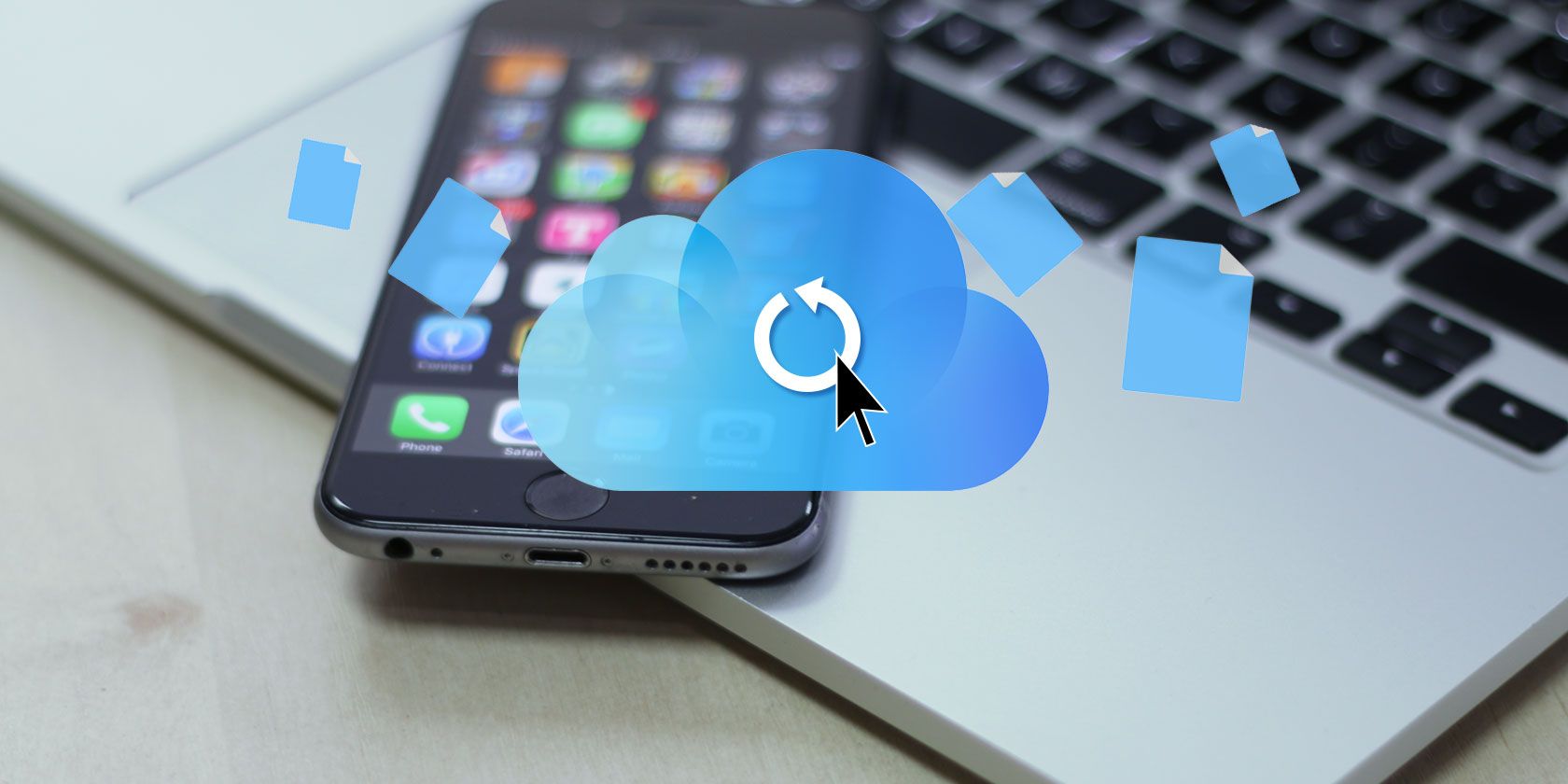
Se o seu iPhone não ligar, você pode considerar a restauração de fábrica. Esta opção apagará todos os dados do seu telefone. As coisas seriam muito mais fáceis se você tivesse um backup dos dados do seu telefone em seu computador ou iCloud.
Se você não tiver um backup, perderá todos os seus dados ao concluir esta etapa.
Para concluir uma restauração de fábrica, entre no modo de recuperação conforme descrito nas seções anteriores. Mas, em vez de escolher Atualizar, você deve selecionar a opção Restaurar em seu computador.
Aconselhamos você a fazer isso somente depois de esgotar as opções anteriores.
5. Restauração DFU
A atualização do firmware do dispositivo (DFU) é um recurso oculto do seu iPhone. Isso pode ajudar seu telefone a se recuperar de problemas graves. É uma opção de restauração para o seu iPhone que sobrescreve o software e firmware incompletos com um novo código.
Usando um cabo USB aprovado pela Apple, conecte seu iPhone a um computador. Em seguida, execute as seguintes etapas:
iPhone 6S, iPhone SE (1ª geração) e modelos anteriores
- Pressione e segure o botão Repousar / Despertar e, a seguir, segure o botão Início .
- Segure esses botões por cerca de oito segundos e, em seguida, solte o botão Repousar / Despertar . Mas continue segurando o botão Home .
- Mantenha pressionado o botão Home até que o computador reconheça o seu iPhone.
iPhone 7 e iPhone 7 Plus
- Mantenha esses botões pressionados por oito segundos antes de soltar o botão lateral .
- Pressione e segure o botão do botão lateral junto com o botão de diminuir o volume .
- Mantenha o botão de diminuir o volume pressionado até que o computador reconheça o smartphone.
iPhone 8, iPhone SE (2ª geração) e modelos posteriores
- Pressione o botão de aumentar o volume e solte-o rapidamente, depois faça o mesmo com o botão de diminuir o volume .
- Pressione e segure o botão lateral do telefone. Então, quando você receber uma tela preta, pressione e segure o botão de diminuir o volume .
- Continue segurando esses botões por cerca de cinco segundos. Solte o botão lateral enquanto mantém pressionado o botão de diminuir o volume .
- Siga as instruções exibidas no seu computador.
Depois de chegar à etapa final para cada modelo de iPhone, certifique-se de que a tela permaneça preta. Em caso afirmativo, ele está agora no modo DFU e você precisa seguir as instruções em seu computador.
No entanto, se você vir a tela do iPhone ou o ícone do iTunes, ele está no modo de recuperação. Reconecte o iPhone ao computador e repita as instruções acima. Desta vez, certifique-se de acertar o tempo.
6. Consertar em uma Apple Store

Se você esgotou todas as opções acima, é hora de consertá-lo. Se o seu telefone ainda estiver na garantia, a Apple deve cobrir os reparos gratuitamente, desde que não esteja danificado de qualquer outra forma.
Consertar seu telefone também pode revelar problemas de hardware. Por exemplo, a placa lógica do seu iPhone pode estar danificada e precisa ser substituída.
Não entre em pânico!
Quando seu iPhone está preso no logotipo da Apple, a coisa mais importante a fazer é descobrir o que pode ter causado isso. A seguir, você pode tentar as soluções listadas acima e evitar danificar seu telefone no processo. Quando tudo mais falhar, deixe que os reparadores profissionais consertem seu iPhone.

